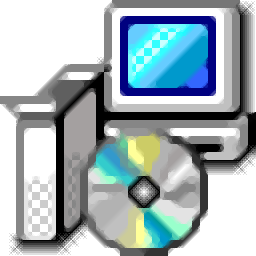
Netbeans IDE
v8.0.2 中文版- 软件大小:219.19 MB
- 更新日期:2019-07-08 17:25
- 软件语言:简体中文
- 软件类别:编程工具
- 软件授权:免费版
- 软件官网:待审核
- 适用平台:WinXP, Win7, Win8, Win10, WinAll
- 软件厂商:

软件介绍 人气软件 下载地址
NetBeans IDE是一个免费开源软件开发的集成开发环境,该应用程序主要用于在各类常见的操作系统上进行应用程序开发;IDE简化了使用Java和HTML5平台的Web,企业,桌面和移动应用程序的开发,IDE还支持PHP和C / C ++应用程序的开发;它始终是第一个支持最新版JDK,Java EE和JavaFX的IDE,它提供智能概述,帮助用户理解和管理您的应用程序,包括对Maven等流行技术的支持;凭借其端到端的应用程序开发功能,不断改进的Java编辑器以及持续的速度和性能增强,NetBeans IDE为应用程序开发设立了开箱即用的尖端技术标准;可以直接从IDE注册和访问Oracle数据库,IDE支持与Oracle数据库的OCI和Thin JDBC连接,完整的数据访问功能是开箱即用的,例如直接在IDE中读取,创建,更新和删除数据的功能,由功能丰富的SQL编辑器支持。强大又实用,需要打的用户可以下载体验
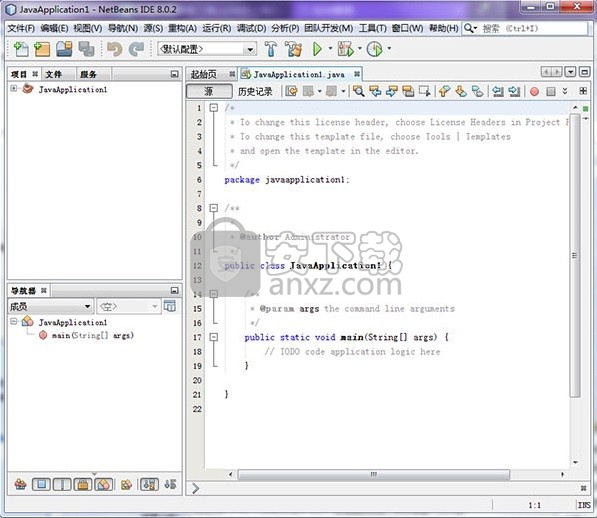
应用介绍
NetBeans平台是一个广泛的Java框架,您可以在其上构建大型桌面应用程序。NetBeans IDE本身是基于NetBeans平台的数百个应用程序之一。NetBeans平台包含的API可简化窗口,操作,文件以及应用程序中常见的许多其他操作。
NetBeans平台应用程序中的每个不同功能都可以由不同的NetBeans模块提供,该模块可与插件相媲美。NetBeans模块是一组Java类,它为应用程序提供特定功能。
您还可以为NetBeans IDE本身创建新模块。例如,您可以编写模块,使NetBeans IDE用户可以使用您喜爱的尖端技术。或者,您可以创建一个模块以提供其他编辑器功能。
软件功能
针对Java的改进:
改进了代码分析器和编辑器,以便更好地支持JDK8中的配置文件、Lambdas、Streams和方法引用等。
支持部署、运行、调试、配置嵌入式设备上的Java应用。
支持Java ME Embedded 8。
改善了Java编辑器,包括新的Java编程提示、Javadoc提示框显示、即时重命名等功能。
改善了与JavaFX Scene Builder的整合。
针对JavaScript的改进:
视图和控制器之间链接形式的AngularJS导航功能。
改善了AngularJS的代码补全功能。
软件特色
现在支持Knockout模板代码的自动补全。
全新的编辑器,支持创建jQuery小部件和插件。
支持调试Nashorn引擎(JDK8中的JavaScript运行时)中执行的JavaScript代码。
针对PHP的改进:
支持PHP 5.5
支持Nette tester
支持PHP CS Fixer
增强了对Twig、Latte和Neon的支持
“新建项目”向导现在支持Composer
安装步骤
1、用户只要点击本网站提供的下载地址即可将应用程序下载到磁盘
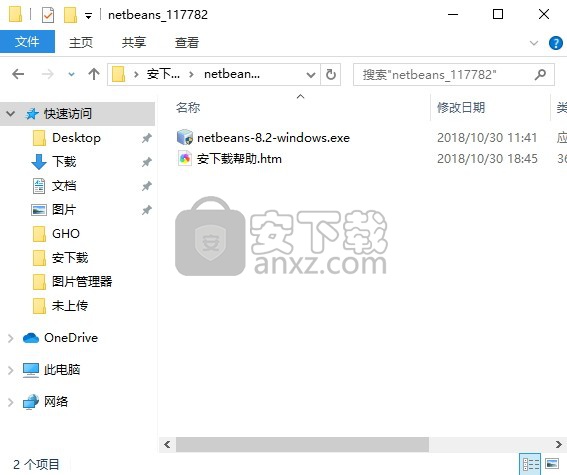
2、打开数据包,解压数据文件,得到可以直接使用的程序文件,双击应用程序即可安装(需要注意的是,用户需要安装Java SE类软件。才能继续安装程序,不然会出现安装不成功),如下图所示
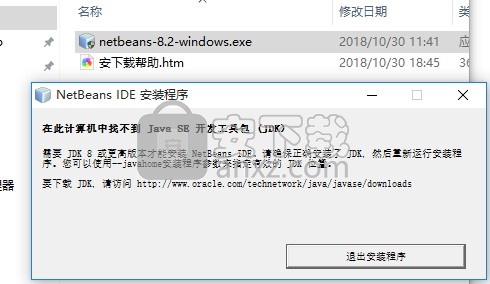
3、程序安装完成后即可进入程序界面

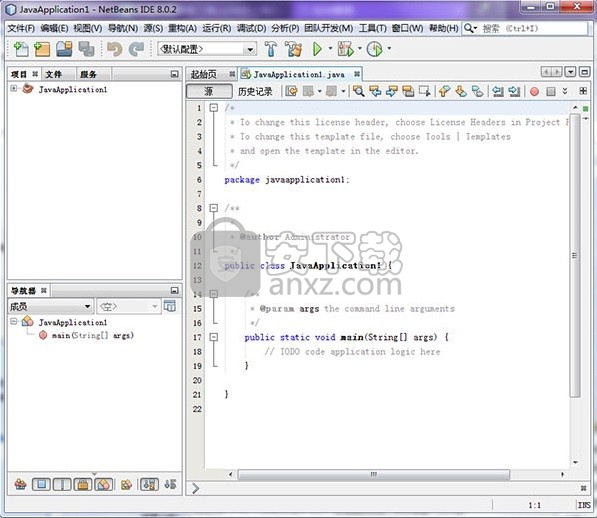
使用说明
NetBeans平台是一个主要用于Java桌面应用程序的通用应用程序框架。NetBeans平台的主要优点是其预定义的模块化架构。次要优势是NetBeans平台的可重用解决方案,例如其对接框架及其开箱即用的可插拔组件,结合其SDK,NetBeans IDE提供的工具,特别是其获奖的“Matisse”GUI Builder,用于设计GUI组件。
在这个快速入门中,您将通过一个非常简单的示例介绍Java桌面上的模块化的好处和用法,由位于奥地利林茨的Johannes Kepler大学的博士生ThomasWürthinger提供。一旦掌握了本快速入门中介绍的概念,您就可以进入NetBeans平台学习资源,为与NetBeans平台相关的许多不同场景提供丰富的教程。
“NetBeans IDE是Payara工程团队开发Payara Server的关键开发环境,Payara Server是GlassFish的直接替代产品,提供全天候软件支持。我们在整个开发生命周期中使用GIT和Maven,NetBeans支持这些工具当我们构建Java EE 7应用程序服务器时,NetBeans中用于快速创建Java EE应用程序的广泛工具意味着我们的工程师可以快速构建Java EE测试用例和示例应用程序,从而使Payara能够完成自己的步伐。此外,与GlassFish的内置集成意味着我们可以在Payara安装中指向NetBeans,然后立即在服务器上部署和调试Java EE 7应用程序。我们发现IDE非常直观,对于经验丰富的开发人员而言非常直观,而且新开发人员和实习生也很容易快速掌握。“
创建第一个NetBeans平台应用程序。
选择文件| 单击New Project,然后选择NetBeans Modules。选择“NetBeans平台应用程序”。你应该看到这个:
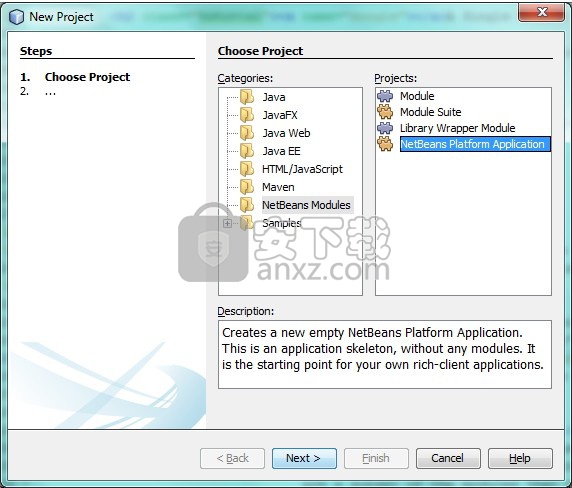
上述4个模板之间的区别如下:
NetBeans平台应用程序。一个项目,它将一组模块项目和库包装器模块项目分组,这些项目彼此依赖,并允许您将它们作为一个单元一起部署。自动包含的是构成NetBeans平台的模块的子集。
模块套件。与上面相同,除了预先包含的模块不仅仅是与NetBeans平台相关的模块 - 在这种情况下,还包括构成NetBeans IDE的所有模块。
库包装模块。将库JAR文件放在其类路径上并将模块中的部分或全部JAR文件包作为公共包导出的项目。
模块。用于实现在NetBeans平台上构建的模块或应用程序的功能,业务逻辑和用户界面的项目。
点击下一步。
将新应用程序命名为“WordProcessor”,并在磁盘上指定一个用于存储它的文件夹:
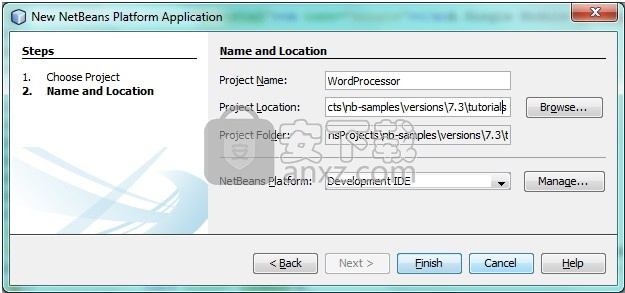
单击完成。新项目在“项目”窗口中显示如下:
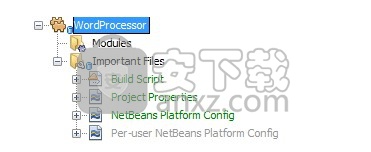
创建模块
在本节中,您将创建第一个NetBeans平台模块。
右键单击上面屏幕截图中显示的“Modules”节点,然后选择“Add New”:
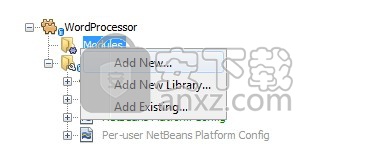
将新模块命名为“WordEditorCore”:
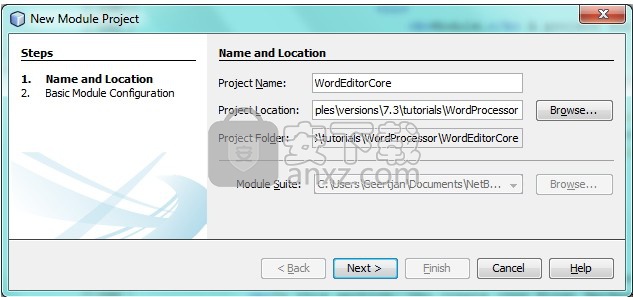
点击下一步。
指定“org.word.editor.core”作为标识模块的唯一字符串,它是代码名称库,以及将在“项目”窗口中显示的项目显示名称。
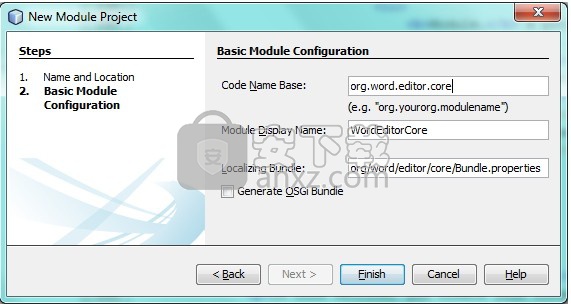
单击完成。创建新模块,其结构显示在“项目”窗口中:
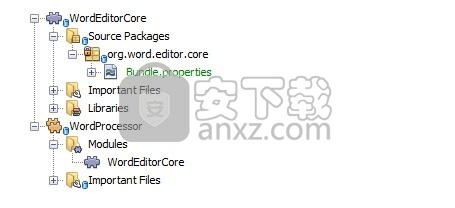
创建窗口
在本节中,您将创建第一个NetBeans窗口。
右键单击“WordEditorCore”模块,然后选择New | 其他。在Module Development类别中,选择“Window”:
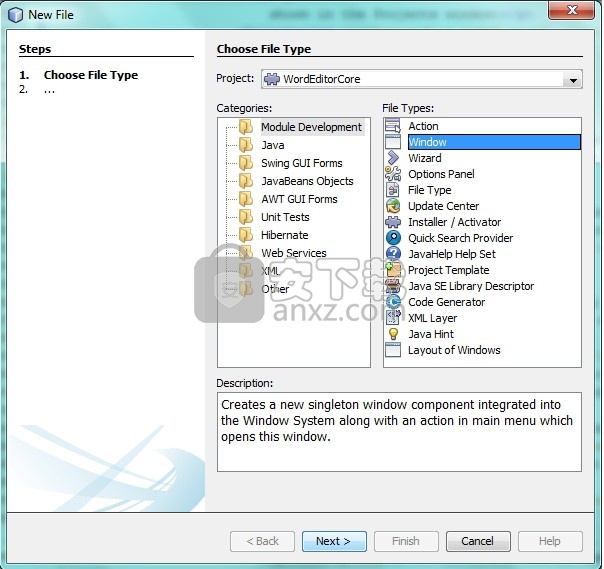
点击下一步。
您现在应该看到一个对话框,用于指定新窗口在应用程序框架中的显示位置,以及应用程序启动时是否会自动打开,以及其他设置:
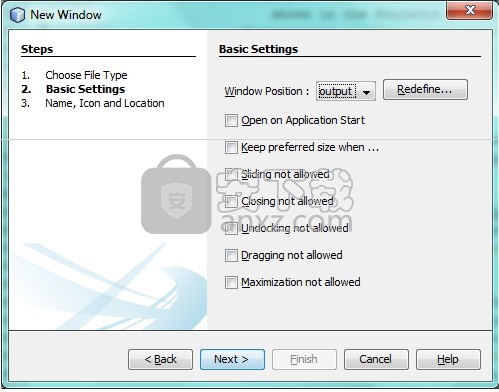
在上面的向导步骤中,选择“editor”,这是应用程序框架中的默认中心位置,以及“在应用程序启动时打开”。然后单击下一步。
将类名前缀设置为“Word”,将包设置为“org.word.editor.core”:
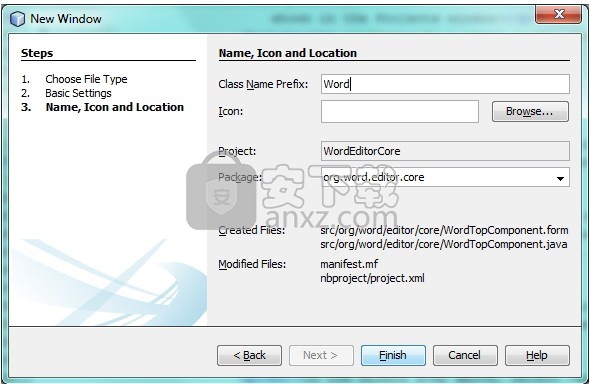
单击完成。新窗口将添加到模块的源结构中:
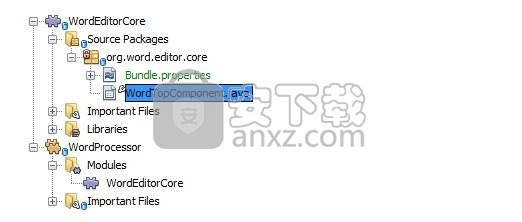
现在双击文件“WordTopComponent.java”,在“Matisse”GUI Builder的Design视图中打开它。
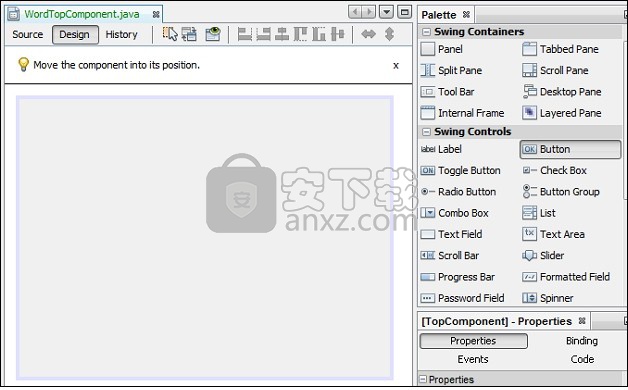
使用Palette(Ctrl-Shift-8)将按钮和文本区域拖放到窗口上:
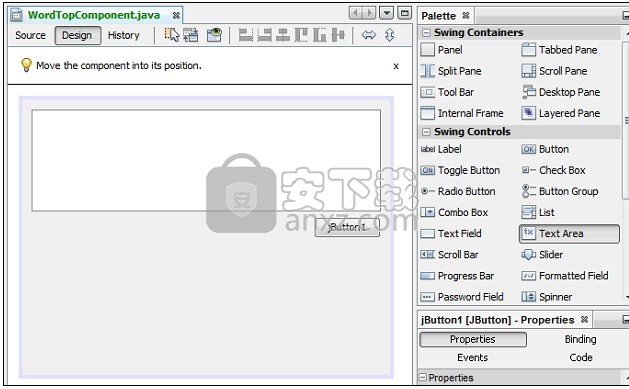
执行以下操作以使新GUI组件有意义:
右键单击文本区域,选择“更改变量名称”,然后将其命名为“text”。
右键单击该按钮,选择“编辑文本”,然后将该按钮的文本设置为“过滤!”
双击该按钮,导致在源编辑器中自动创建事件处理方法。只要单击按钮,就会调用该方法。将方法的主体更改为以下代码。

运行应用程序
在本节中,您将部署应用程序。
右键单击WordProcessor应用程序,然后选择“运行”。这样做将启动新的NetBeans平台应用程序并安装模块。您将有一个新窗口,以及一个用于打开它的新菜单项,如下所示:
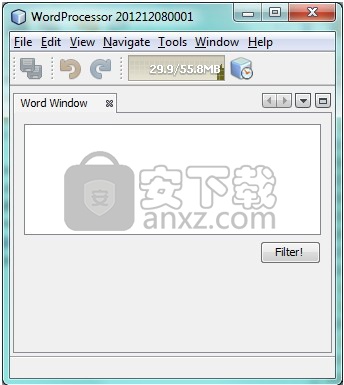
在文本区域中输入小写的文本,然后单击“过滤!”。您应该看到文本现在以大写字母显示:
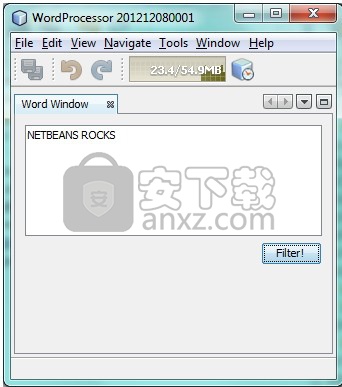
您已经学习了如何创建新的NetBeans平台应用程序以及如何向其添加新模块。在下一节中,您将了解NetBeans平台的可插拔服务基础结构。
使用查找的模块化应用程序
在本节中,您将创建另外两个模块。第一个新模块“WordEditorAPI”包含服务提供者接口。第二个模块“UppercaseFilter”是该接口的服务提供者。
您在上一节中创建的GUI模块将与“UppercaseFilter”服务提供程序松散耦合,因为GUI模块不会引用“UppercaseFilter”服务提供程序中的任何代码。这是可能的,因为“UppercaseFilter”服务提供程序将在META-INF / services文件夹中注册,并通过NetBeans Lookup类加载,该类与JDK 6 ServiceLoader类相当。
然后,您将创建另一个松散耦合的服务提供程序,名为“LowercaseFilter”。
创建API
实现API
运行应用程序
创建API
在本节中,您将创建一个API。
在“项目”窗口中展开新应用程序,右键单击“模块”节点,然后选择“添加新”:
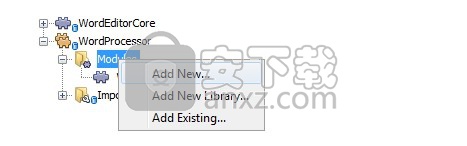
将新模块命名为“WordEditorAPI”:
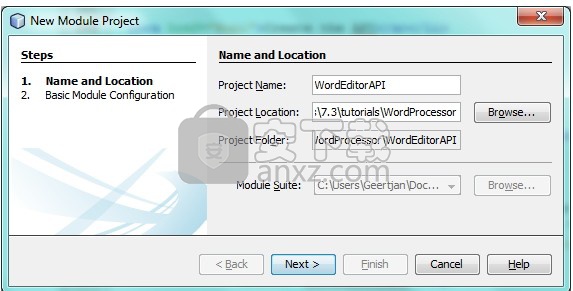
点击下一步。使用代码名称base“org.word.editor.api”,如下所示:
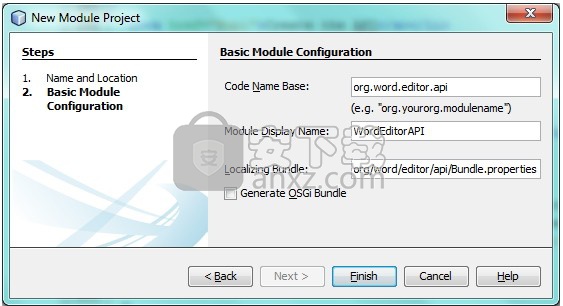
完成向导,将模块添加到先前创建的应用程序中,如上一节中所述:
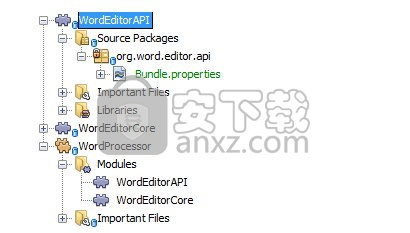
右键单击“WordEditorAPI”模块,然后选择“新建”| Java接口。在包“org.word.editor.api”中将Java接口命名为“WordFilter”:
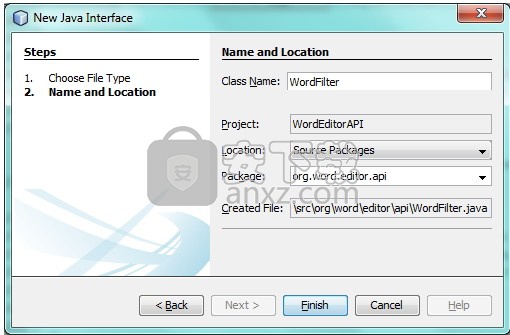
使用编辑器将其定义如下:
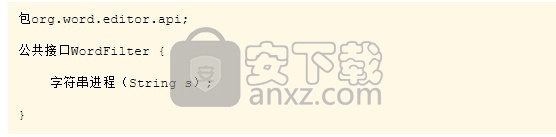
右键单击“WordEditorAPI”模块,选择“属性”,然后使用“API版本控制”选项卡指定包含该接口的包在整个应用程序中应该可用:
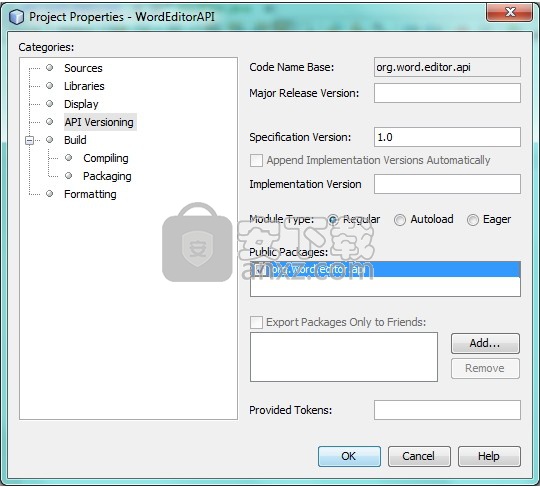
单击确定。
在“项目”窗口中,展开“WordEditorAPI”项目中的“重要文件”,然后双击“项目元数据”。将打开“project.xml”文件,您应该看到该包现已声明为public:
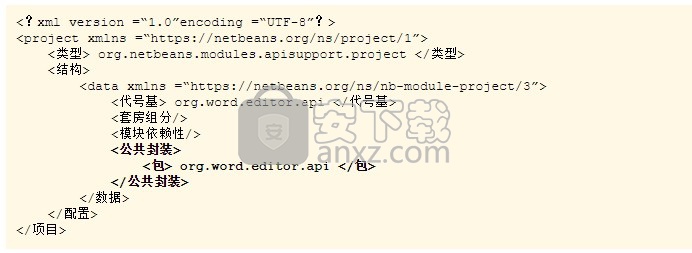
实现API
在本节中,您将在单独的模块中实现API。
在“项目”窗口中展开新应用程序,右键单击“模块”节点,然后再次选择“添加新”:
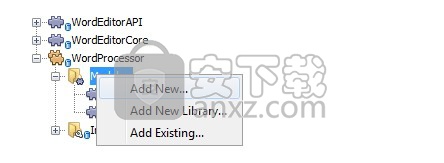
将新模块命名为“UppercaseFilter”:
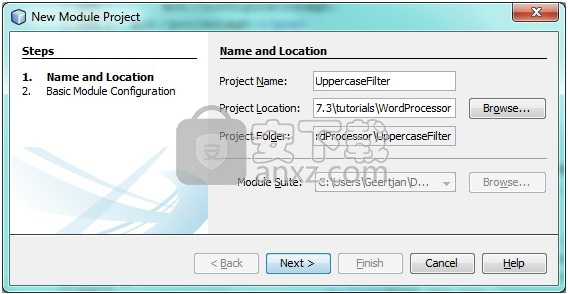
点击下一步。使用代码名称base“org.word.editor.uppercase”,如下所示:
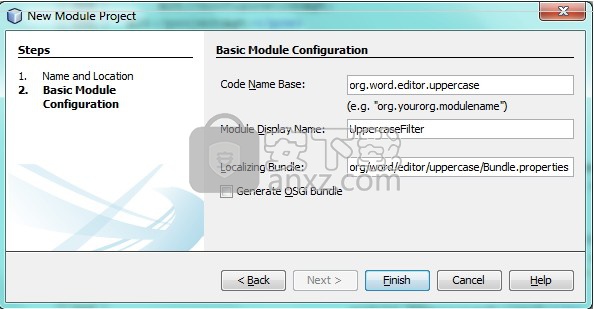
完成向导,将模块添加到先前创建的应用程序中,如上一节中所述:
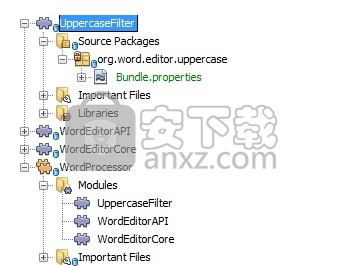
右键单击“UppercaseFilter”模块的Libraries节点,然后选择Add Module Dependency,如下所示:
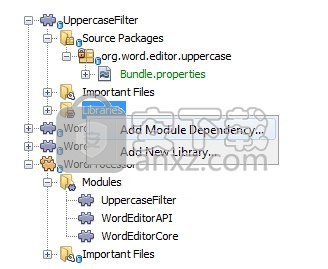
开始键入API类的名称,并注意列表变窄,直到找到包含该类的模块:
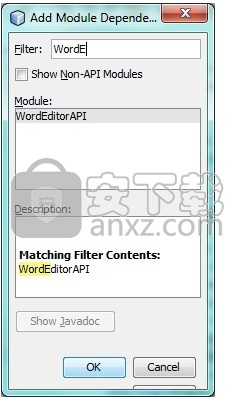
单击确定。
在“项目”窗口中,展开“UppercaseFilter”项目中的“重要文件”,然后双击“项目元数据”。将打开“project.xml”文件,您应该看到已声明了新的依赖项:
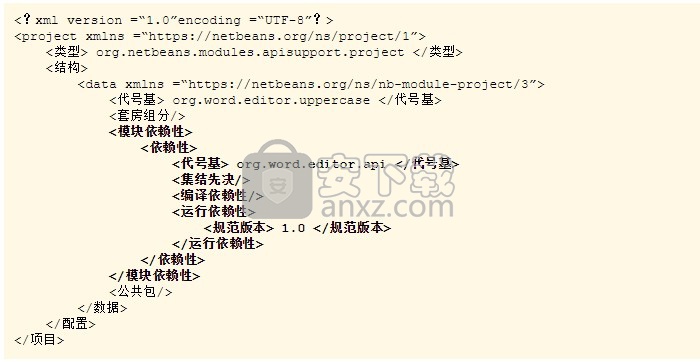
以与上一步骤中显示的相同方式,设置对Lookup API模块的依赖关系,该模块提供将在下一步中使用的@ServiceProvider批注。
由于您在上面定义的Lookup API依赖项,您现在可以实现WordEditorAPI模块中定义的接口。通过在“org.word.editor.uppercase”包中创建名为“UppercaseFilter”的新类,在“UppercaseFilter”模块中执行此操作,如下所示。首先创建一个名为“UppercaseFilter”的新Java类,然后按如下方式定义它:
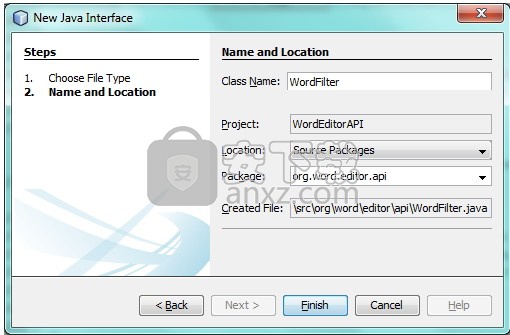
在编译时,@ ServiceProvider注释将创建一个META-INF / services文件夹,其中包含一个文件,该文件按照JDK 6 ServiceLoader机制注册WordFilter接口的实现。
在WordEditorCore模块中,现在需要更改处理过滤器按钮上的单击的代码,以便定位和加载接口“WordFilter”的所有实现。找到此类实现后,您需要调用其方法来过滤文本。在我们执行此操作之前,我们需要在“WordEditorAPI”模块的“WordEditorCore”模块中添加依赖项:
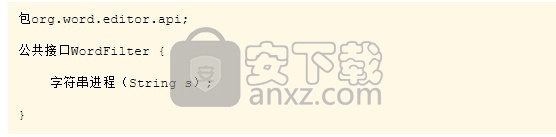
现在,您可以加载“WordFilter”类的实现,如下所示:
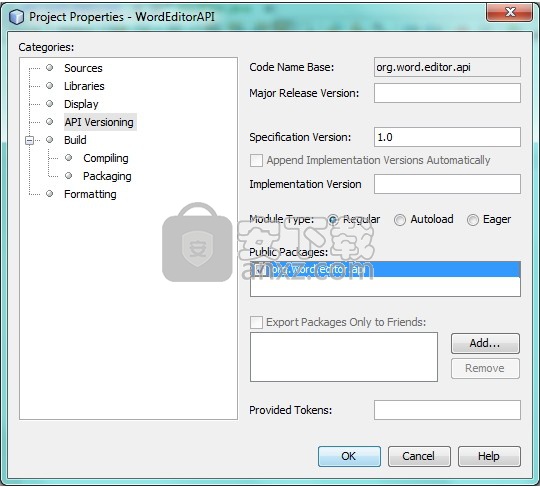
上面的内容可以通过JDK 6“ServiceLoader”类实现,除了可以在JDK 6之前的JDK中使用“Lookup”类。除此之外,“Lookup”类还有许多附加功能,如下所示部分将说明。
运行应用程序
在本节中,您将再次运行该应用程序。
现在,您可以再次运行该应用程序,并检查一切是否像以前一样工作。虽然功能相同,但新的模块化设计在GUI和过滤器的实现之间提供了清晰的分离。应用程序的结构应如下所示:
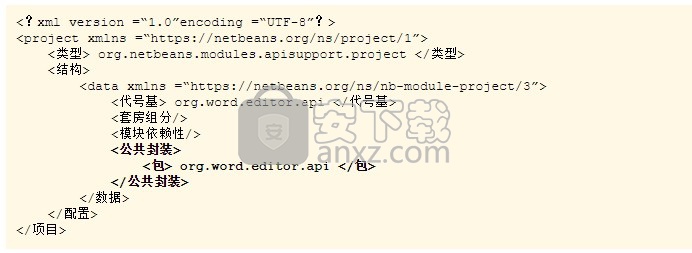
通过向应用程序的类路径添加新的服务提供程序,还可以非常轻松地扩展新应用程序。作为练习,添加一个新模块,为应用程序提供API的“LowercaseFilter”实现。
您现在已使用默认Lookup,即“Lookup.getDefault()”,从META-INF / services文件夹加载接口的实现。
发布和订阅查找
在本节中,我们将创建第四个模块,每当我们单击“过滤器”时,它会动态接收文本。第一个模块中的按钮。
发布到查找
订阅查询
发布到查找
在本节中,您将String发布到TopComponent的Lookup中。每当选择TopComponent时,String都会发布到应用程序的上下文中。
在“WordEditorCore”模块中,只要用户单击“Filter!”,我们就会发布一个String。按钮。为此,请更改“WordTopComponent”的构造函数,如下所示:
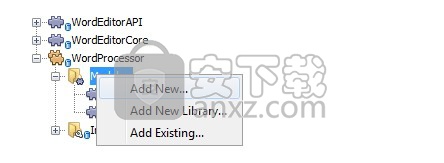
更改过滤器按钮的代码,以便在单击按钮时将输入的文本添加到InstanceContent对象。
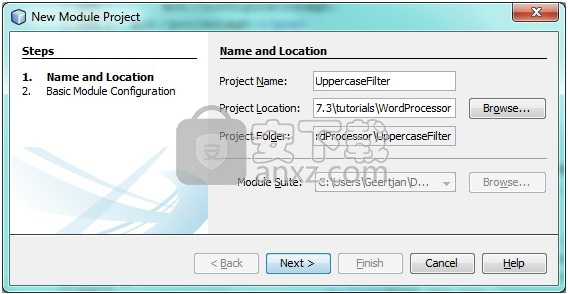
订阅查询
在本节中,您将使用新窗口创建一个新模块。在新窗口中,您将收听应用程序的字符串上下文。查找中有新的字符串时,您将在窗口中显示它。
以与前面部分相同的方式,在应用程序中创建另一个模块并将其命名为“WordHistory”。使用代码名称base“org.word.editor.history”。
在WordHistory模块中,右键单击“org.word.editor.history”包并选择New | 窗口。使用“新建窗口”向导创建一个新的窗口组件,该组件将自动在应用程序框架的左侧打开,即“资源管理器”位置:
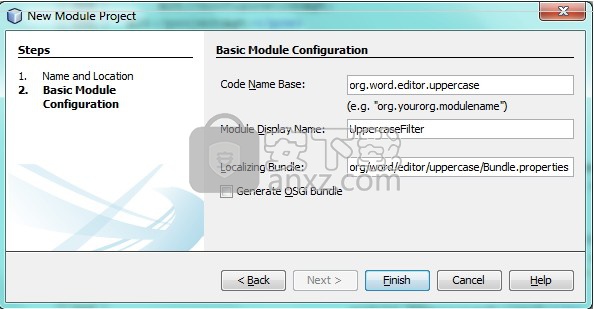
点击下一步。使用前缀“WordHistory”并指定新窗口将存储在“org.word.editor.history”包中。单击完成。
创建窗口后,向其中添加一个 JTextArea,调整其大小以覆盖窗口的整个区域:
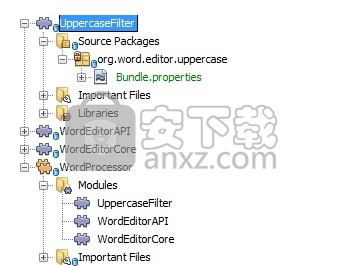
将文本区域的变量名称更改为“historyText”。
在Source视图中,将代码添加到HistoryTopComponent类的构造函数中,以便它侦听当前活动窗口的String类的查找。它显示文本区域中所有检索到的 String对象:
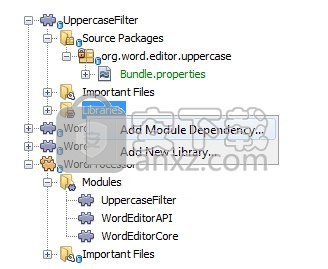
然后,您可以启动应用程序并进行实验。结果应类似于下面的屏幕截图中显示的结果:
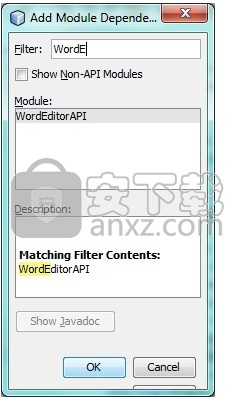
作为练习,重新设计“WordTopComponent”的用户界面,使JList显示过滤器。
恭喜!在这个阶段,只需很少的编码,您就创建了一个松散耦合模块化应用程序的小例子:
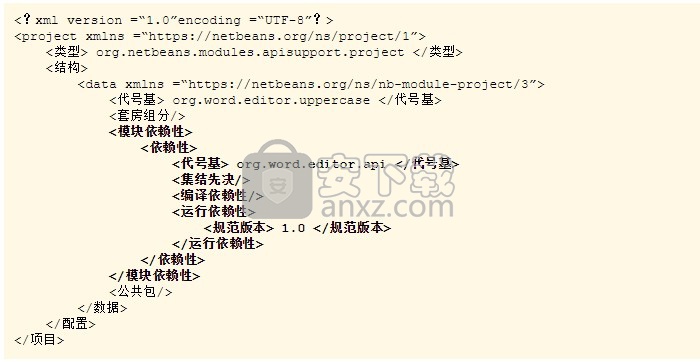
人气软件
-

redis desktop manager2020.1中文 32.52 MB
/简体中文 -

s7 200 smart编程软件 187 MB
/简体中文 -

GX Works 2(三菱PLC编程软件) 487 MB
/简体中文 -

CIMCO Edit V8中文 248 MB
/简体中文 -

JetBrains DataGrip 353 MB
/英文 -

Dev C++下载 (TDM-GCC) 83.52 MB
/简体中文 -

TouchWin编辑工具(信捷触摸屏编程软件) 55.69 MB
/简体中文 -

信捷PLC编程工具软件 14.4 MB
/简体中文 -

TLauncher(Minecraft游戏启动器) 16.95 MB
/英文 -

Ardublock中文版(Arduino图形化编程软件) 2.65 MB
/简体中文


 Embarcadero RAD Studio(多功能应用程序开发工具) 12
Embarcadero RAD Studio(多功能应用程序开发工具) 12  猿编程客户端 4.16.0
猿编程客户端 4.16.0  VSCodium(VScode二进制版本) v1.57.1
VSCodium(VScode二进制版本) v1.57.1  aardio(桌面软件快速开发) v35.69.2
aardio(桌面软件快速开发) v35.69.2  一鹤快手(AAuto Studio) v35.69.2
一鹤快手(AAuto Studio) v35.69.2  ILSpy(.Net反编译) v8.0.0.7339 绿色
ILSpy(.Net反编译) v8.0.0.7339 绿色  文本编辑器 Notepad++ v8.1.3 官方中文版
文本编辑器 Notepad++ v8.1.3 官方中文版 






